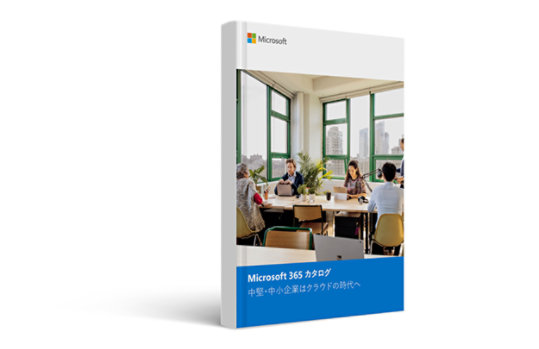リモートワーク (テレワーク) 時代におけるメール管理術とは? メールに関する課題と対策、業務効率改善策も徹底解説
2021 年 9 月 27 日
メールは数あるコミュニケーション ツールの中でも代表的なものですが、急ぎの連絡に不向きな点や添付ファイルの整理が煩雑になりがちな点など、デメリットも少なくありません。またコロナ禍において、社員が在宅勤務や社外でメールを送受信する機会も増え、新たな課題も見えています。
そこで本記事では、メールのメリットやデメリットを解説し、理解を深めるとともに、課題の解決方法やツール、管理のポイントなどを紹介します。
1. ビジネス現場でメールが使われてきた理由
まず、なぜメールの利用がビジネスにおいてこれほどまでに広がったのか。その理由を探るにあたってメールの歴史を振り返ってみましょう。
・世界で 40 億人程度がメールを使える環境にある
私たちが現在見慣れている「@」付きのメール アドレスが初めて使われたのは、1971 年です。それ以来、実に 50 年以上の実績がメールにはあります。
1990 年代から徐々にインターネットが発達する中、メールの仕様は世界的な標準となり、今では世界で約 40 億人がメールを使える環境にいます。
メール アドレスを指定するだけで世界中に文書を送受信できるので、多くのユーザーが毎日メールを使い、その送信量は今でも年々増えています。
・PC、スマートフォンなど端末を選ばない
多くの人がメールを使えるようになった理由の 1 つに、どんな端末からでも送受信できるという点があります。
現在多く利用されている PC、タブレット、スマートフォンだけでなく、フィーチャーホン (いわゆるガラケー) でもメールの送受信が可能です。
また、メール アプリや Web など、多様な手段で送受信できるため、インターネットに接続できる環境さえあれば対応できる点も、メールが広く使われている理由の 1 つと考えられます。
・メール アドレスは世界中でも唯一無二なので、ログイン ID や本人確認にも使える
メール アドレスは世界中で唯一無二のユニークなもので、重複が許されていないため、今ではログイン ID や本人確認の手段としても使われており、多くの場合でネット上のサービスを利用する際、本人確認メールが送られてくるようになっています。
2. メールに関する課題と対策
次に、ビジネスでメールを使う際のメリットとデメリットについて解説します。
2-1. ビジネスでメールを使うメリット
ビジネスでメールを使う際のメリットには、主に以下のようなものが挙げられます。
・相手の都合を考えずに送ることができる
メールは自分が送りたいと思ったときにいつでも送ることができ、相手も自分に都合の良いときに読むことができます。
電話やチャットと比べると相手の時間を拘束することなく、いつでも気軽に送ることが可能です。
「今、良いですか?」と断りを入れる必要もありませんし、すきま時間に送受信ができるので、時間の有効活用には適したコミュニケーション ツールと言えるでしょう。
・複数の人に送るのに手間やコストが少ない
メールの場合、メール アドレスを宛先に並べるだけで、同じ内容を複数の送り先に簡単に送信できます。
何百人といった単位の人でも同じ手順で送れますし、現在ではメール程度のデータ量では通信コストにはほとんど影響しません。加えて、郵便や FAX のように、送った宛先ごとに料金がかかることもありません。
・保管スペースが必要ない
メールの場合、紙の文書のような物理的な保管スペースは必要ありません。テキスト形式のメールや添付ファイルがないメールの場合はデータ量が少ないため、ストレージにも大きなコストはかかりません。
・検索性が高い
メールはタイトル、送信日、送信者や本文など細かく検索できるので、検索したい情報の一部を入力しただけでも関連するメールを探しだすことができます。紙の文書と比べて、必要な情報にたどり着く時間を劇的に短縮できるのです。
・やりとりの証拠が残る
メール送受信は履歴が残るので、相手との「言った、言わない」といった問題もメールの履歴を参照することで解決可能です。時系列に沿って履歴が表示できるので、どのような会話の流れになったのかも順番を追って確認できます。
また、現在は復元技術が進んでいるため、企業の情報漏洩や犯罪に関わる可能性があるメールなどが万が一人為的に削除されたとしても、復元が可能です。
2-2. ビジネスでメールを使うデメリット
一方で、ビジネスでメールを使うには以下のようなデメリットもあります。
・相手が読んだかどうかわからない
メールの場合、相手が本当に読んだのかどうかを確認することができません。PC やスマートフォンなどに新着通知を出すことはできますが、急いで確認してほしいときや即時返信を要する際などには向かないこともあります。
・送信の取り消しができない
メールの場合、一旦送信した内容を取り消すことはできませんから、常に誤送信のリスクが伴います。後から送信内容を取り消したり、誤入力を修正したりすることができないので、宛先や内容に間違いがないよう送信前に十分注意する必要があります。
・形式ばった表現を求められる
一般的にメールの場合、書面のような表現が求められることが多く、冒頭の挨拶や締めの挨拶がないと失礼とみなされることもあります。テンプレートを使用する例もありますが、使い分けをきちんと理解したうえで活用しないと、どこかちぐはぐな挨拶文になりがちです。また、宛先を役職が上の人から順番にするよう求められることもあるなど、すばやいコミュニケーションが必要な場合にはあまり向いていないといえるでしょう。
・転送や返信を繰り返すと情報を追いにくくなる
メールは自由に返信や転送が可能で、返信先を追加、削除したり、内容を変更したりすることも可能です。その結果、引用が続いてサイズが大きくなったり、スムーズに情報を追いにくくなったりすることもあります。
・深いコミュニケーションが困難
文書でのコミュニケーションは言葉やニュアンスを工夫しないとどうしても冷たくなりがちです。無機質な印象を与えないように、書き方の工夫をする必要があります。
また、テキストだけのコミュニケーションになるため、対面でコミュニケーションをとる場合と比べると誤解が生じやすくなりがちです。
・詐欺やウイルス感染、情報漏洩のリスクがある
セキュリティ対策を施していても、メールのリンクから個人情報を入力させるような詐欺サイトに誘導したり、誘導先からウイルスに感染させたりする悪意のあるメールは後を絶ちません。情報漏洩によって、会社の信用が大きく失墜する可能性があります。担当者はもちろん、その上司の監督責任も問われる可能性があります。
最近では大手の通販サイトなどを装った巧妙なものもあり、そうしたメールに騙されないようにリテラシーを高めておくことが重要です。
とはいえ、リスク回避のために覚えのないメールを確認しなくなることで、その中に埋没してしまっている重要なメールに気づかない、といったことも起こりやすいといえるでしょう。
2-3 .コミュニケーション ツールの使い分け方
状況によっては利便性が高いメールですが、注意すべきデメリットも少なくありません。
ここでは、今後どのようにデメリットを解消しながらメールを使っていけばよいのかを解説していきます。
米コンサルティング企業マッキンゼー・アンド・カンパニーの報告書によると、労働者が 1 日に受信するメールの数は平均約 120 通とされており、その処理に約 2.6 時間が費やされているとされています。
勤務時間の約 28% を電子メールの確認や返信に使っている計算になり、時間と労力を要するわりに、必ずしも生産的ではないことがうかがえます。
メールの場合、一言「確認しました」という返事だけで済ませられる内容でも、メーラーや Web メールの起動が必要です。また、引用に引用を繰り返して情報が混乱しがちで、メールに添付されていたファイルを探すのにも時間を要します。
こうした事態を避け、時間を有効に使うためにも、以下のように用途に応じてコミュニケーション ツールを使い分けることが必要です。
【コミュニケーション ツールの使い分け方の例】
- リアルタイム性が必要か?➔ 必要であれば電話やチャット ツールを活用する
- 履歴を残すことが必要か?➔ 必要であればメールやチャット ツールを活用する
- まとまった文章を送りたいか、短い要件を伝えたいか?➔ まとまった文章はメール、短い要件はチャット ツールを活用する
- 音声で伝えたほうが伝わりやすいか?➔ 音声で伝えたほうがよければ電話、そうでなければチャット ツールやメールを活用する
3. メールのデメリットを解決する Microsoft Teams
以上のようなメールのデメリットを解消するツールとして、多くの企業が Microsoft Teams を活用しています。
Microsoft Teams は、メールでは非効率になりがちなファイルを伴ったコミュニケーションや、メールでは実現が難しいリアルタイム性の高いコミュニケーションなどに適しており、メールのデメリット解消だけでなく、業務効率の向上にも役立ちます。
3-1. Microsoft Teams とは
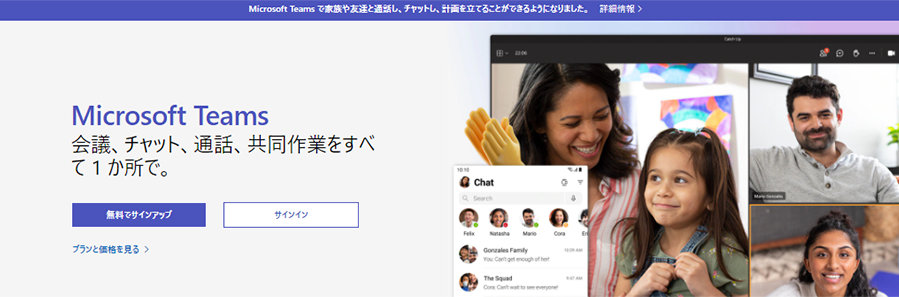
Microsoft Teams は Web 会議、チャット、ファイル共有などができるコミュニケーション ツールです。
PC、タブレット、スマートフォンなどのさまざまな端末で、ブラウザーまたはデスクトップ アプリで動作するので、社内でも外出先でも利用可能です。新型コロナウィルス感染症の拡大に伴い、オフィスワークからリモートワークへと移行が始まったと同時に、Microsoft Teams の利用者も一気に拡大しました。リモートワークの時代に必要不可欠なコミュニケーション ツールと言えます。
特にチームでのコラボレーションに向いており、プロジェクト チームでグループを作ってチャットでやりとりしたり、ファイルを共有したり、Web 会議を行ったりといった操作がシームレスに行える点が特徴です。
3-2. チャット機能でコミュニケーションを楽に
短い文で確認を取ったりする際は、チャットを使うのが有効です。形式ばった挨拶文などを挿入する必要がなく、用件のみを伝えられるので、予定を聞きたいときやファイルを確認して欲しいときなどに便利です。
グループに対してコミュニケーションをとることも、1 人 1 人に対してコミュニケーションをとることもできます。

上の図は、個人間でのチャット画面です。
チームでのチャットでもほぼ同じユーザー インターフェイスで利用できます。
主な機能は以下のとおりです。
1. 在席ステータスが確認可能
相手の在席ステータスが確認可能なので、「ワーク中」であればすぐに返信できるなど、瞬時に相手の状況を判断できます。
上の図では「退席中」の表示となっています。ステータスは意識して変えることもできますが、 Microsoft Outlook で予定表を管理している場合は、Microsoft Teams のカレンダーと同期するため、自動でステータスに反映してくれます。カレンダーに予定がなく、すぐに返信できないときは、在席表示を変更してリアルタイムなコミュニケーションが可能かどうか意思表示しておきましょう。
チーム メンバーのステータスを確認して適切なコミュニケーション手段を使うことが、円滑なコミュニケーションにつながります。
2. ファイルの添付が可能
チャットではファイルの添付が可能なので、確認してほしいファイルなどを送ることができます。
3. 未読/既読の確認が可能
メッセージ横のアイコンが目のマークになっていれば既読、チェック マークであれば未読です。このアイコン 1 つで、相手がチャット内容を確認してくれているかどうかがわかります。
4. すぐに Web 会議、音声通話に切り替え可能 (音声通話は個人チャットのみ)
アイコンをクリックすることで、URL の発行などを行わずともすぐに相手を呼び出して Web 会議を行ったり、音声通話に切り替えたりすることができます。
チャットのやりとりよりも音声で説明した方が効率的なときなど、コミュニケーション手段を簡単に切り替えられるのは、現代のビジネス シーンでは欠かせない機能です。
5. 高い検索性
過去のチャットの内容や添付したファイルなども簡単に検索することができます。
画面上部の検索窓にキーワードを入力すれば、Microsoft Teams アプリ全体から検索してくれるので、たくさんある個人チャットやチームのどこに投稿された内容か思い出せなくても検索できます。特定のメッセージを確認したい場合や、共有されたはずの資料を見失った場合などに便利です。
重要なメッセージを保存することもでき、URL など使用頻度の高いメッセージを保存しておけば、「保存済み」のリストからいつでも確認できます。
3-3. ファイル管理機能で添付ファイルの管理を楽に
メールやチャットでファイルを添付する際、どのメールに添付されていたのかわからなくなってしまったり、チャットのスレッドが長くなってファイルを添付したメッセージが埋もれてしまったりすることはよくあります。
Microsoft Teams はファイル管理機能に優れており、チームや個人とのチャットでファイルを添付した場合、上部タブ「ファイル」からファイルの一覧を表示できます。
また、共有相手専用のファイル管理サイト Microsoft SharePoint Online サイトが作成され、保存したコンテンツの格納場所として使うことも可能です。
このように Microsoft Teams ならファイルの管理が簡単にできます。
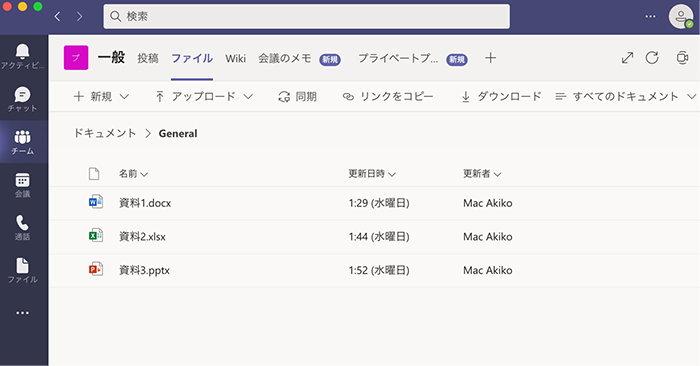
上記の図は、あるチームでのファイル共有画面ですが、この画面に直接ファイルをドラッグ アンド ドロップして共有することも可能です。
また、前述のとおりチャットに添付したファイルもすべてこのファイル一覧に表示されるため、後からファイルを探したいときは、この画面に遷移することで簡単に見つけることができます。
4. まとめ
これまで、ビジネスにおいてはメールを中心にコミュニケーションがとられてきましたが、日々メールの処理に追われて本来の業務に集中しづらいという事実は、改善すべき課題といえます。また、誤送信や情報漏洩などのリスクも常に伴っていることも忘れてはならない事実です。
Microsoft Teams を導入することで、メールの代わりにチャットを使ったり、ファイルの管理機能を活用したりすることで、メール対応にかかっていた情報処理を大幅に効率化できます。
ストレスなく仕事をすると同時に、働き方改革を進めるためにも、Microsoft Teams の利用を検討してみてはいかがでしょうか。
リモートワーク・ハイブリッドワークに適した環境設置のために
リモートワーク・テレワーク・在宅勤務環境を安全・快適に実現するためには、「セキュリティの確保」「Web 会議のためのデバイス選択」「グループワークのためのアプリケーション」など検討する課題も多く、またこれらを潤沢な資金で準備するのではなくコスト削減につなげることが大切です。
これらの達成のための Microsoft 365、Excel の使い方や、リモートワーク・ハイブリッドワーク環境を充実させるために以下の記事が参考になります。
- Microsoft 365・Excel: Microsoft 365 から、Excel の使い方など生産性を向上させるコラム
- Teams・Web 会議: Microsoft Teams を始め、Web 会議をワンランクアップさせるコラム
- リモートワーク・テレワーク: リモートワークやテレワークなど、新しい働き方のお役立ちコラム
ビジネスチャットで今すぐ業務効率化! おすすめのガイドブック
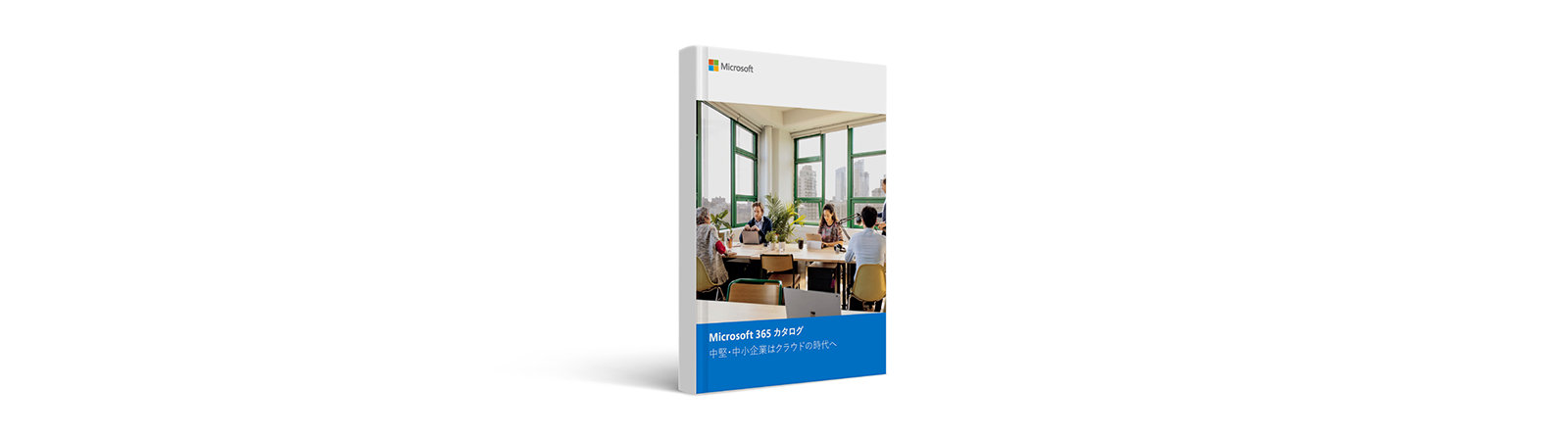
Microsoft 365 デジタル カタログ
製品のメリット、内容をわかりやく解説します。
ご購入検討の問い合わせ先

Web フォームで購入相談
本情報の内容 (添付文書、リンク先などを含む) は、作成日時点でのものであり、予告なく変更される場合があります。